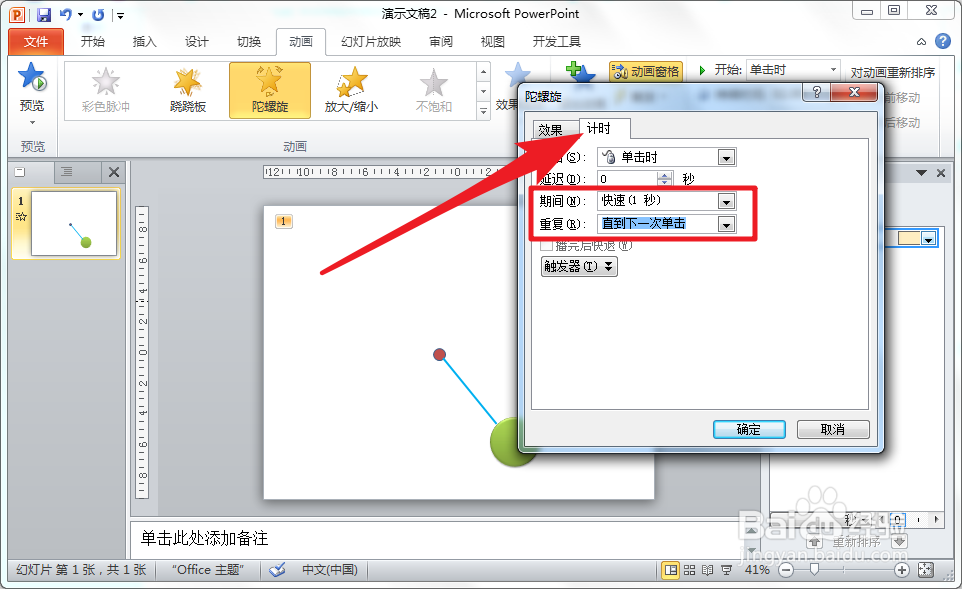1、在画面中先绘制一个大圆,再绘制一个小圆作为摆心,使用对齐工具把小圆放置在大圆的中心位置。
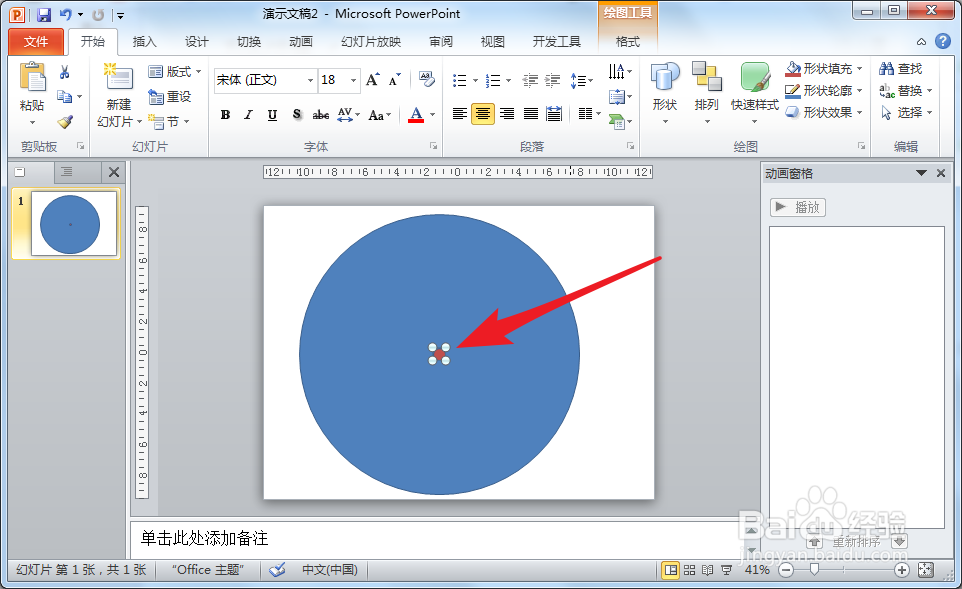
2、在大圆中再绘制一个圆,作为摆锤,使这个圆形与大圆内部相切,并给其添加需要的效果。
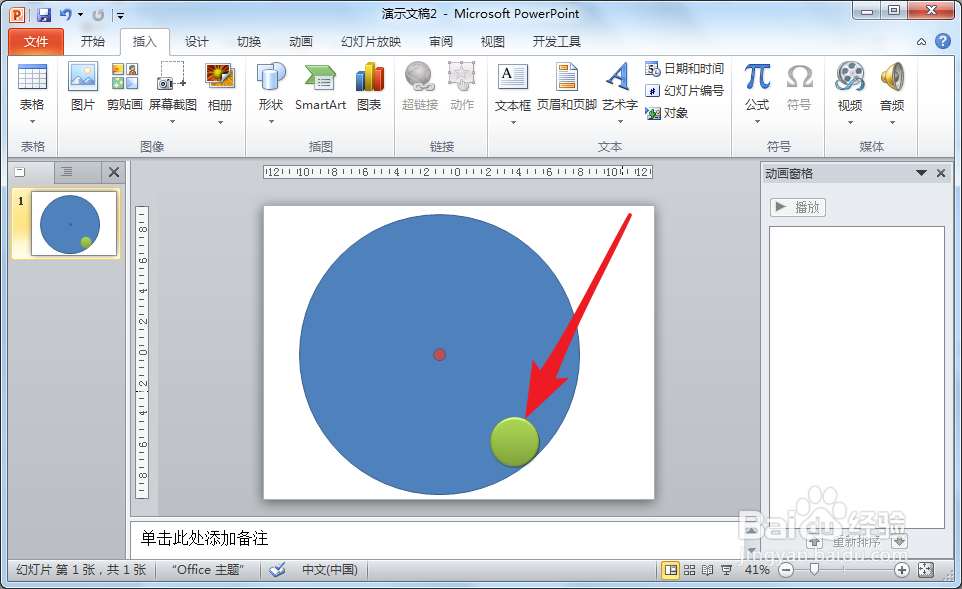
3、使用直线工具连接中心圆和摆锤圆形,直线作为摆线。
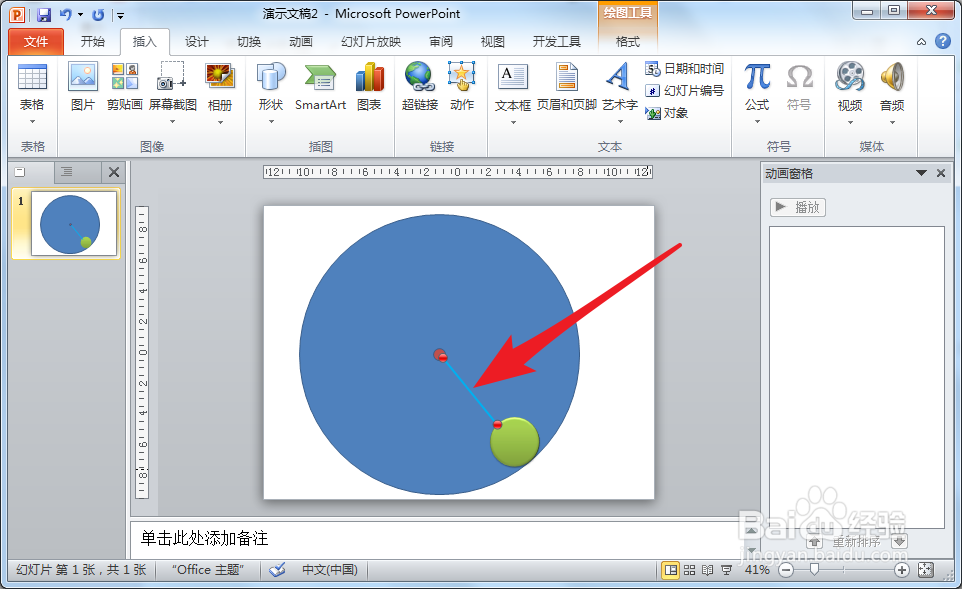
4、全选所有图形按Ctrl+G编成一个组。
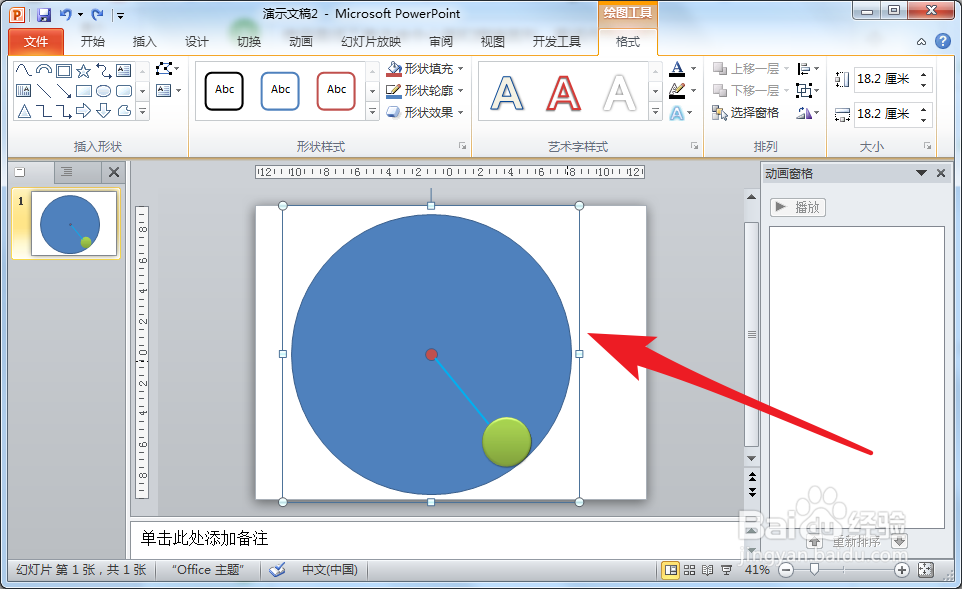
5、然后双击大圆,设置大圆的边线色和填充色为无。

6、选择成组的图形设置动画为陀螺旋。

7、勾选自动翻转,并设置各项参数如图所示。

8、在计时选项中设置期间为快速1秒,并设置重复至下一次单击,点击确定,这样动画就制作好了,按F5测试,鼠标单击后单摆便开始一直摆动。